Sunku paneigti, kad „Windows 10“ turi daugybę galimybių, kai kalbama apie ekrano skiriamąją gebą. Skiriamosios gebos pakeitimas į vieną iš išankstinių nustatymų yra ypatingas dalykas, tačiau pakeisti jį į nustatymą, kuris nėra iš anksto įkeltas, yra šiek tiek procesas.

Yra daugybė priežasčių, kodėl „Windows“ gali nesiūlyti jums reikalingos optimalios skiriamosios gebos. Jei pastebite, kad ieškote tobulos raiškos, yra dvi galimybės. Šiame straipsnyje sužinosite, kaip pritaikyti ekraną naudojant vaizdo adapterį ir naudojant trečiųjų šalių programinę įrangą.
Kodėl reikia keisti savo rezoliuciją?
Tarp daugelio tikslų, kaip naudoti skiriamąją gebą už nustatytų parametrų ribų, yra žaidimai. Vienas iš dažniausiai pasitaikančių atvejų yra skirtas tiems vartotojams, kurie nori patirti retro žaidimus originaliomis rezoliucijomis. Kaip ir kitos technologijos, maždaug per pastarąjį dešimtmetį kompiuterių monitoriai nuėjo ilgą kelią, o rezoliucijos, kurioms buvo sukurti daugelis senesnių žaidimų, paprasčiausiai nebepalaikomos. „Hardcore“ žaidėjams, norintiems tikros patirties, tai yra iššūkis, kurį verta priimti.
Kitas galimas pritaikymas yra pajusti, kas laukia ateities. 4K monitoriai jau yra čia, bet ne visi gali juos pasiekti. Jei norite apytiksliai suvokti, kaip atrodo šios itin aukštos raiškos, galite tai padaryti. Kad būtų visiškai aišku, jokia manipuliacija programine įranga nepagerins jūsų monitoriaus kokybės, tačiau bent jau galite pamatyti, kaip jaučiasi visa ta darbalaukio vieta.
Galų gale galbūt norėsite kitos rezoliucijos. Daugiau nekilnojamojo turto jūsų ekrane, patogumas skaityti ar paprastas pasirinkimas yra tinkamos priežastys išbandyti pasirinktinę skiriamąją gebą. Jei naudojate šiuos metodus, kad gautumėte ypač didelę skiriamąją gebą, taip pat gali būti naudinga pakeisti šriftų ir piktogramų dydį, kad neatsiliktumėte.
Ekrano adapterio nustatymų keitimas
Pirmasis būdas gauti daugiau skiriamųjų gebėjimų yra jūsų ekrano adapteris. Tai yra paprastas procesas, kuriam nereikia nieko, išskyrus kai kurių nustatymų koregavimą. Naudojant šį metodą nėra jokios rizikos, nes rezoliucijas, prie kurių jis suteikia jums prieigą, garantuotai palaikys jūsų vaizdo plokštė, todėl rekomenduojama naudoti šią procedūrą, jei ji tinka jūsų poreikiams.
- Dešiniuoju pelės mygtuku spustelėkite bet kurioje darbalaukio vietoje, kad būtų parodytas meniu ir tame meniu pasirinkite Ekrano nustatymai, taip pat galite atidaryti meniu Nustatymai ir pasirinkti Sistema.
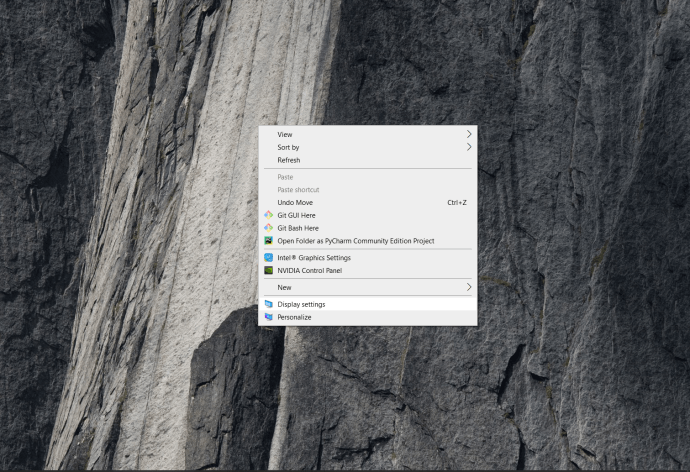
- Ekrano nustatymų lange slinkite žemyn, kad rastumėte išplėstinius ekrano nustatymus.
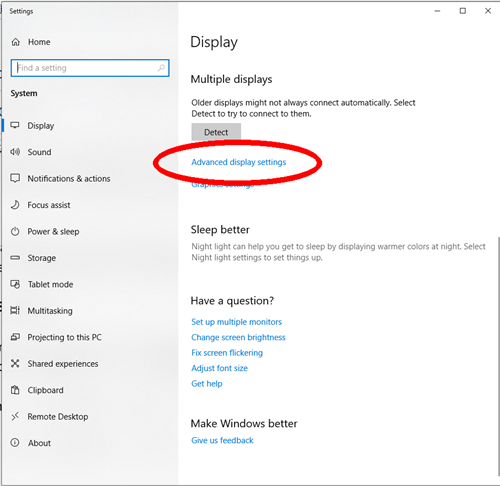
- Kai pasieksite išplėstinius nustatymus, spustelėkite monitoriaus ekrano adapterio ypatybes.
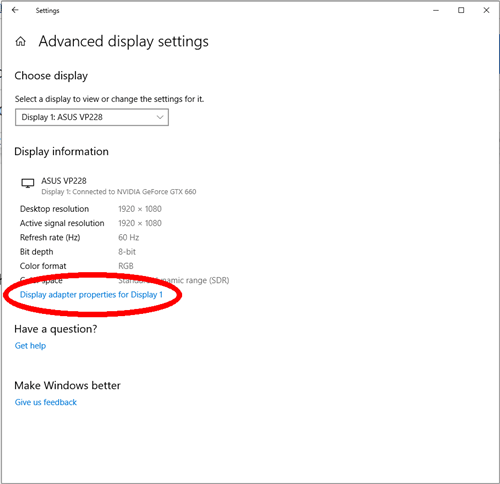
- Ypatybėse spustelėkite mygtuką, nurodantį sąrašą Visų režimų sąrašas. Tai parodys visas skiriamąsias gebas, kurias palaiko jūsų vaizdo adapteris, tikriausiai bus daug daugiau nei „Windows 10“. Pasirinkite norimą skiriamąją gebą ir spustelėkite Taikyti, kad į ją pereitumėte. Tai veiks identiškai keičiant raišką iš ekrano nustatymų. Suaktyvinę norimą skiriamąją gebą, būsite paraginti grąžinti pakeitimą arba jį palikti.
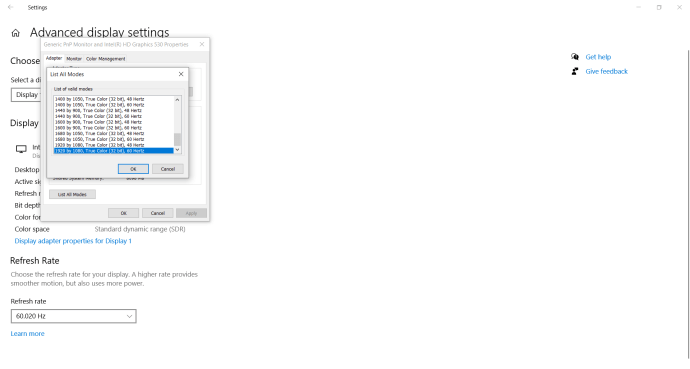
Tai yra gana paprasta procedūra, suteikianti jums daugiau galimybių pasirinkti jūsų rezoliuciją. Tačiau tai taip pat yra išankstiniai nustatymai ir galbūt norėsite žengti dar toliau ir pasirinkti visiškai jūsų apibrėžtą skiriamąją gebą. Tokiu atveju jums reikės trečiosios šalies programinės įrangos.
kaip sureguliuoti ekrano dydį antrajame monitoriuje
Šiek tiek pagalbos iš „Custom Resolution Utility“
Jei vis tiek nesate patenkintas, yra programa, sukurta padėti jums kruopščiai pritaikyti monitoriaus skiriamąją gebą. Jis vadinamas „Custom Resolution Utility“ ir galite jį atsisiųsti čia . Įspėjamasis žodis: programa neveikia su „Intel“ vaizdo adapteriais ir veikia redaguodama savo registrą. Taip pat verta laikytis rezoliucijų, kurias paprastai palaikytų jūsų įrenginys.
Programinė įranga yra nemokama ir jos nereikia diegti. Atsisiuntę, paprasčiausiai paleiskite jį ir jis automatiškai aptiks jūsų monitorių. Spustelėkite mygtuką Pridėti, kai pasirinkote ekraną, ir jums bus suteikta galimybė sukurti visiškai pritaikytą skiriamąją gebą.
Kai baigsite rinktis, paleiskite iš naujo paleiskite programą, esančią atsisiųstame ZIP faile. Tai iš naujo paleis ekrano adapterį ir pritaikys jūsų skiriamąją gebą.

Laikykitės pagrindinių proporcijų, kad išvengtumėte problemų. Jei galų gale pasirodys neveikiantis ekranas, naudokite „Reset all“ vykdomąjį failą, kuris taip pat yra atsisiųstame faile.
Kaip nustatyti pasirinktinę skiriamąją gebą sistemoje „Windows 10“ naudojant „Intel Graphics“
Jei turite „Intel“ grafiką, galite paprasčiausiai naudoti jų įmontuotą valdymo skydą, kad pakeistumėte ir pritaikytumėte raišką.
- Dešiniuoju pelės mygtuku spustelėkite darbalaukį ir pasirinkite „Intel Graphics Settings“.
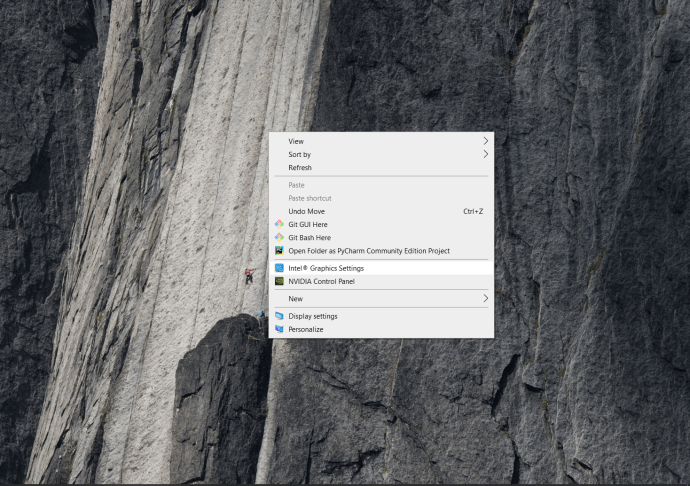
- Norėdami gauti paprastus ekrano nustatymus, galite likti puslapyje „General Settings“ ir koreguoti išskleidžiamąjį meniu „Resolution“.
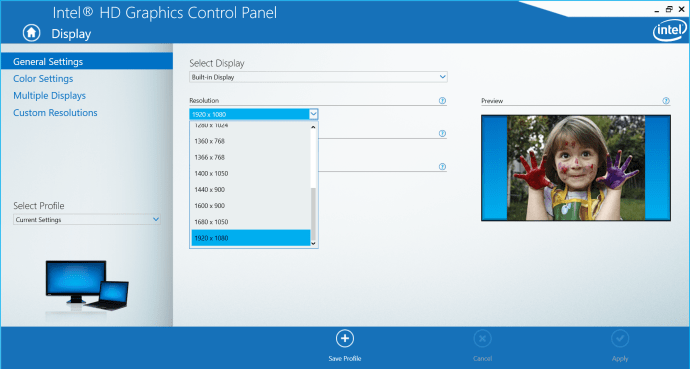
- Jei jums reikia pasirinktinio nustatymo, pasirinkite Pasirinktiniai ekranai, būsite paraginti įspėti apie perkaitimo riziką ir pan., Todėl įsitikinkite, kad žinote, ką darote.
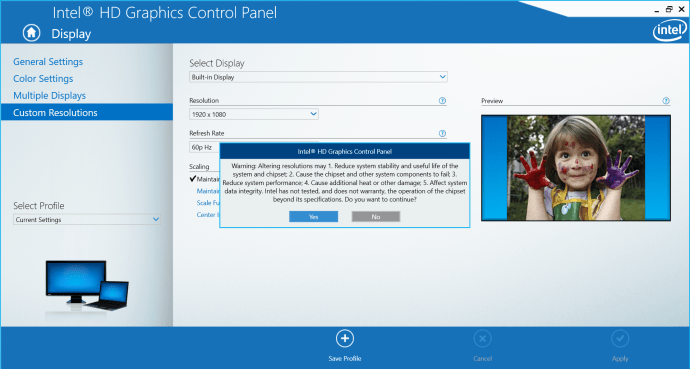
- Įveskite norimus skiriamosios gebos nustatymus ir spustelėkite Pridėti.
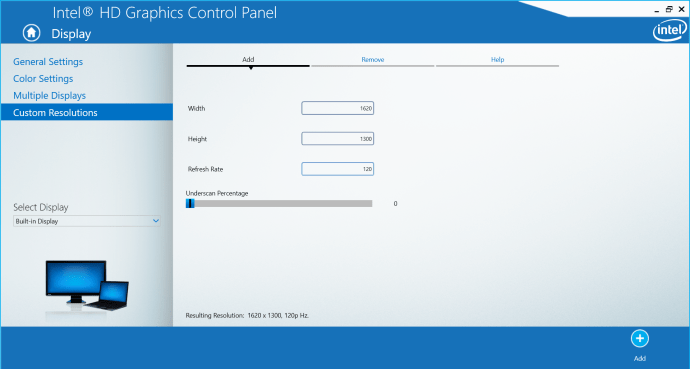
Nuspręsta pritaikyti
Be savo programos kodavimo ar rankinio registro redagavimo, tai yra kelios parinktys, kaip pritaikyti tinkintą skiriamąją gebą sistemoje „Windows 10“. Galite pasirinkti adapterio kelią, kad išvengtumėte galimų problemų, tačiau aukokite tam tikrą pritaikymą, galite naudoti „Custom Resolution Utility“. kuris suteikia jums visišką kontrolę, tačiau kai kuriuose nustatymuose gali sukelti nedidelį žagsėjimą, arba galite naudoti „Intel“, AMD ir „Nvidia“ siūlomas funkcijas. Tinkinkite raišką iki širdies malonumo.
Ar žinote kitą būdą, kaip pritaikyti raišką „Windows“ sistemoje? Dėl ko pirmiausia norėjote pritaikyti raišką? Praneškite mums toliau pateiktose pastabose.

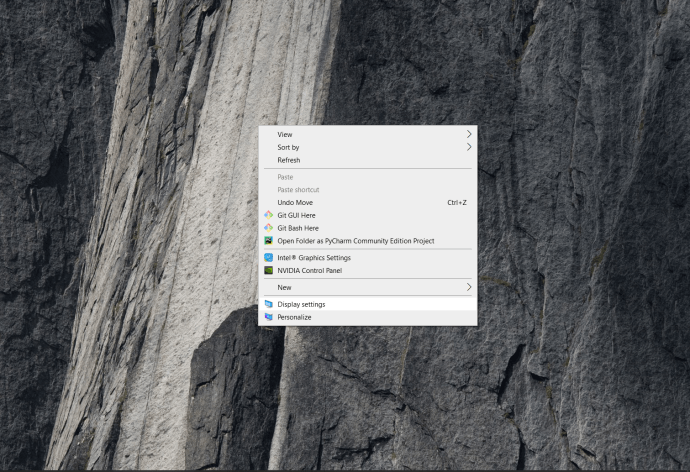
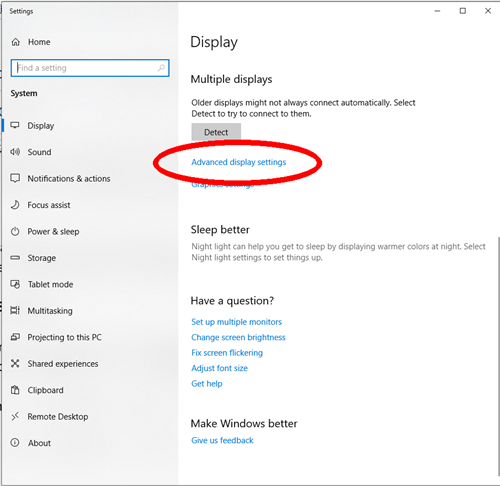
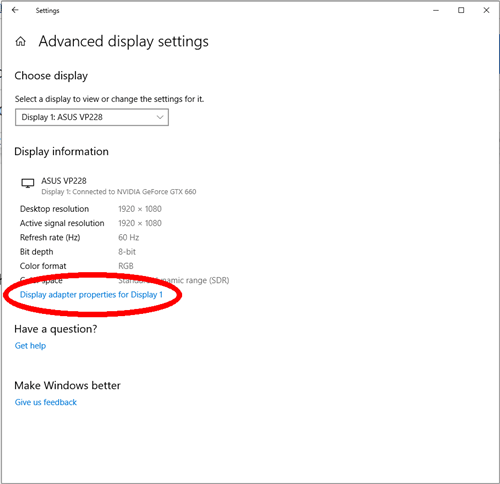
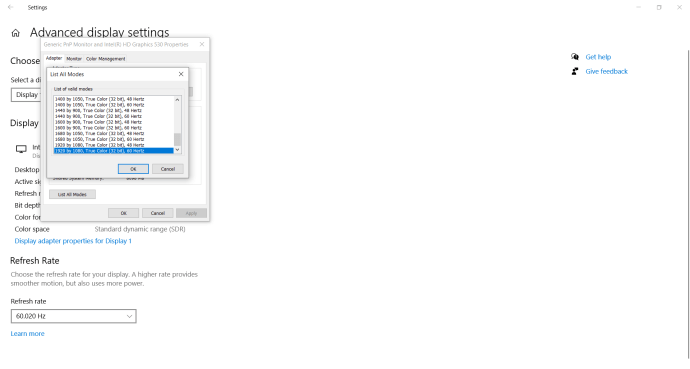
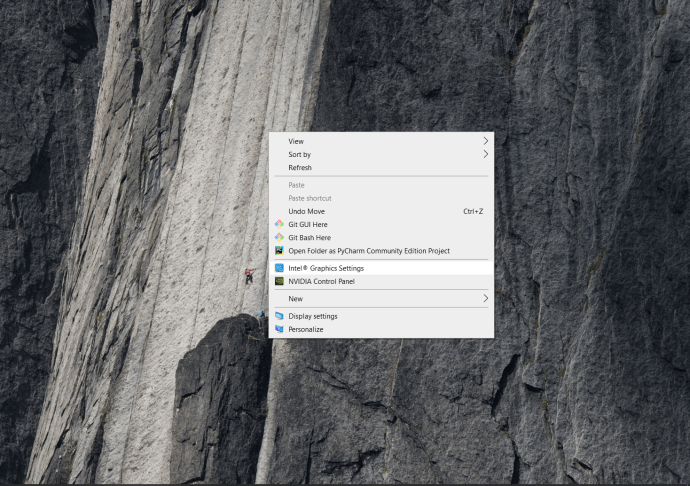
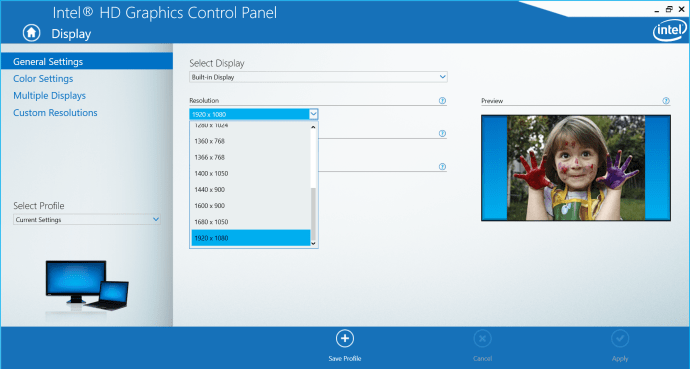
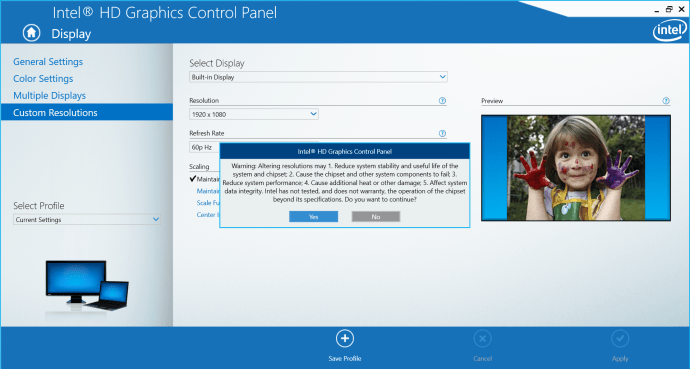
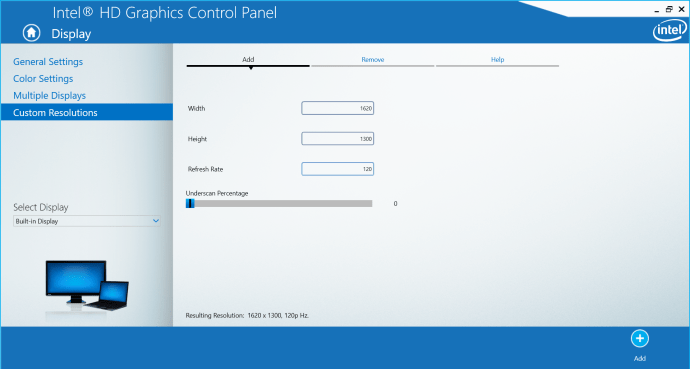




![Kodėl „iPhone“ užblokuotas naudoti tinkle [Paaiškinta ir pataisyta]](https://www.macspots.com/img/blogs/40/why-is-iphone-blocked-from-network-use.jpg)

